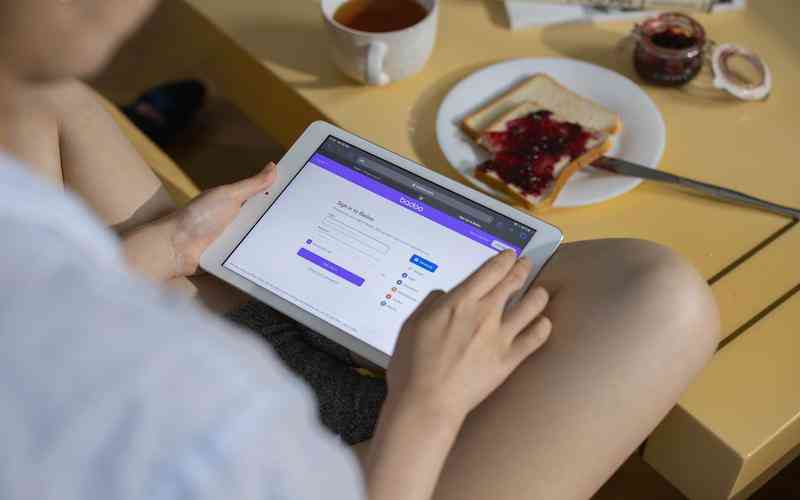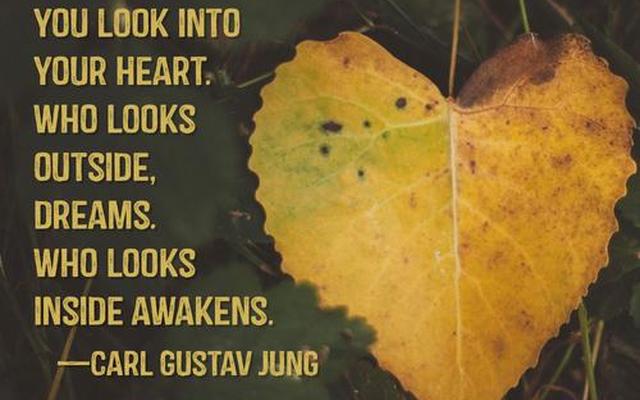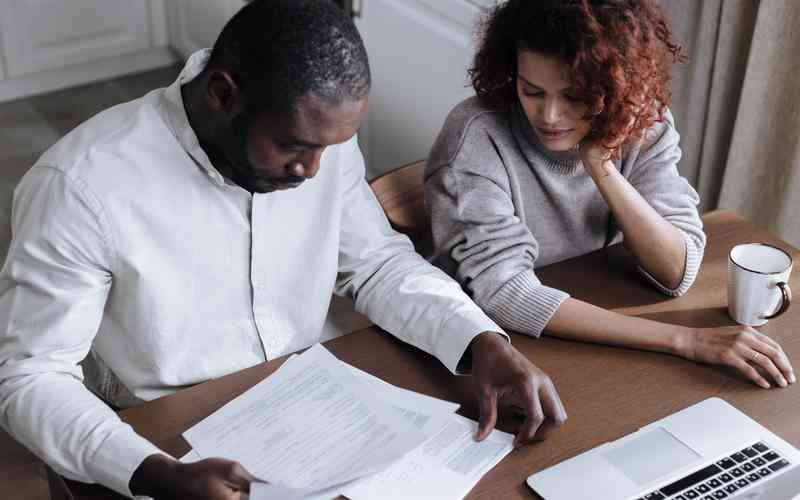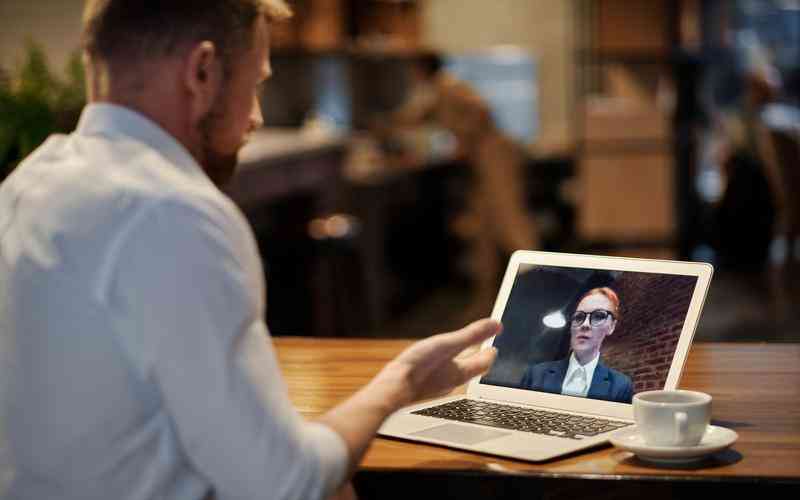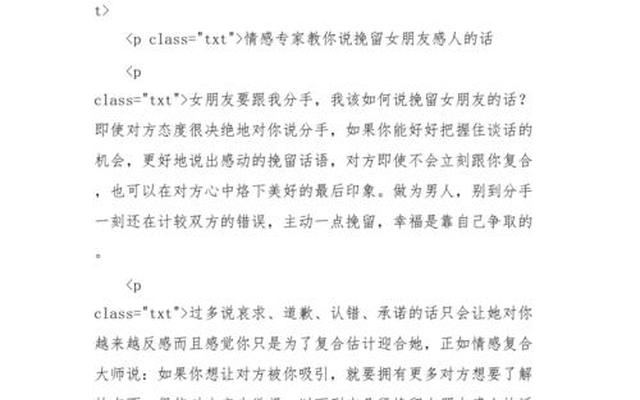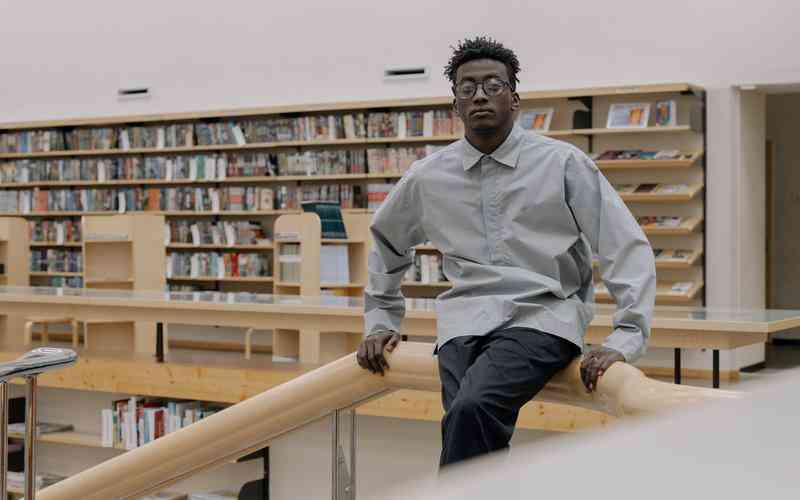摘要:三星S4作为一款经典的安卓智能手机,用户经常需要在电脑上管理和传输其中的文件。无论是备份重要数据、传输媒体文件,还是进行文件整理,合理高效地管理S4中的文件对于用户来说都是至关重...
三星S4作为一款经典的安卓智能手机,用户经常需要在电脑上管理和传输其中的文件。无论是备份重要数据、传输媒体文件,还是进行文件整理,合理高效地管理S4中的文件对于用户来说都是至关重要的。本文将介绍如何在电脑上管理和传输三星S4中的文件,帮助用户更好地利用手机中的资源。
连接手机与电脑
确保你的三星S4和电脑处于开启状态,并且使用USB数据线将手机与电脑连接起来。在连接后,手机会提示选择USB连接模式,一般有“媒体传输设备”(MTP)和“图片传输设备”(PTP)两种模式可选。选择“媒体传输设备”模式,以便在电脑问和管理手机中的文件。
在电脑上浏览手机文件
一旦手机成功连接到电脑上,你可以在电脑上打开文件资源管理器(Windows)或Finder(Mac),在“我的电脑”或“此电脑”中找到你的手机设备。点击进入手机设备,你将能够浏览手机中的各种文件夹,包括照片、音乐、视频、文档等。
传输文件
要将文件从电脑传输到手机,只需在电脑上找到要传输的文件,然后将其复制或拖放到手机的相应文件夹中即可。同样,要将手机中的文件传输到电脑上,只需在手机文件夹中选择要传输的文件,然后复制到电脑的相应位置即可完成传输。
备份重要数据
定期备份手机中的重要数据是非常重要的,可以避免意外数据丢失带来的困扰。你可以通过将手机中的文件复制到电脑上的外部硬盘或云存储服务中,来实现数据备份。确保备份的数据包括联系人、短信、照片、音乐等重要文件。
文件整理与管理
除了传输和备份文件外,还可以在电脑上进行文件的整理和管理。你可以创建文件夹来分类存放不同类型的文件,或者对文件进行重命名、删除、移动等操作,以便更好地管理和利用手机中的资源。

通过以上步骤,你可以在电脑上轻松管理和传输三星S4中的文件,确保数据安全备份,同时更好地利用手机中的资源。